Hoe u uw Apple TV kunt bedienen met uw Apple Watch

Waarom graven naar uw telefoon of afstandsbediening als u uw tv net vanuit uw pols kunt bedienen? Ga als volgt te werk om uw Apple Watch in te stellen als een afstandsbediening voor uw Apple TV.
Om een Apple TV aan uw Apple Watch toe te voegen, opent u eerst de ingebouwde Remote-app op uw Watch en noteert u de code die deze u geeft.
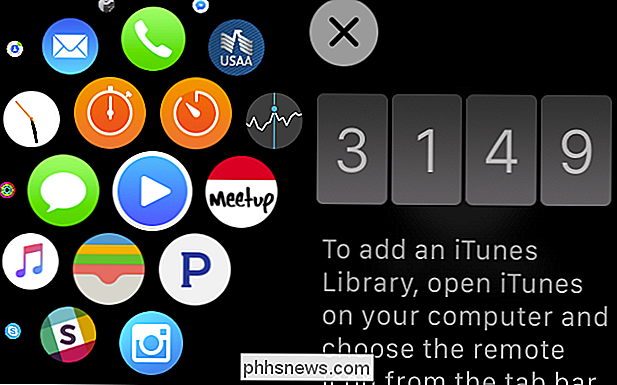
Zodra je je code hebt ontvangen, is het tijd om naar je Apple TV te gaan om je horloge ermee te koppelen. Open de instellingen op uw Apple TV.
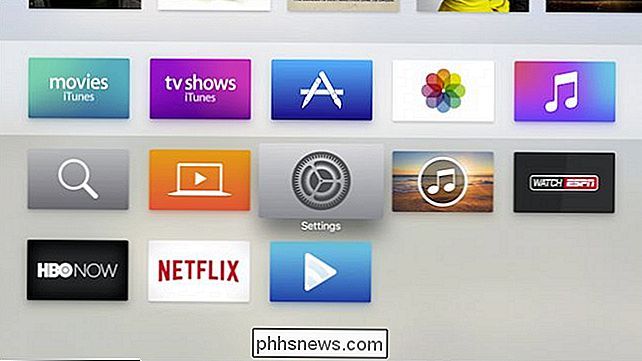
Selecteer "Afstandsbedieningen en apparaten" in het menu Instellingen.
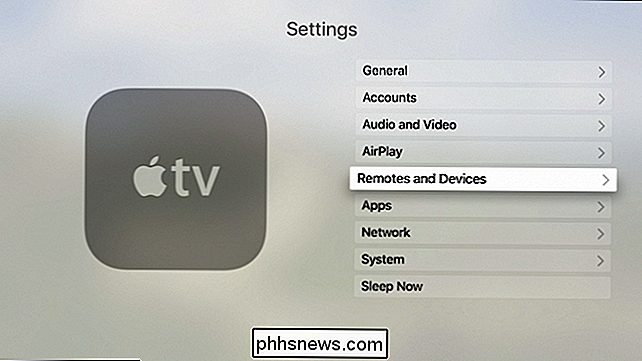
In dit menu hebt u de mogelijkheid om een "Remote App" toe te voegen onder de categorie "Overige apparaten".
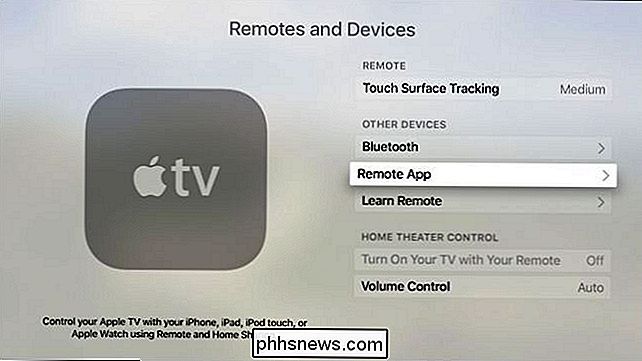
Nadat u 'Remote App' heeft geselecteerd, ziet u uw Apple Watch verschijnen. Ga vooruit en selecteer het.
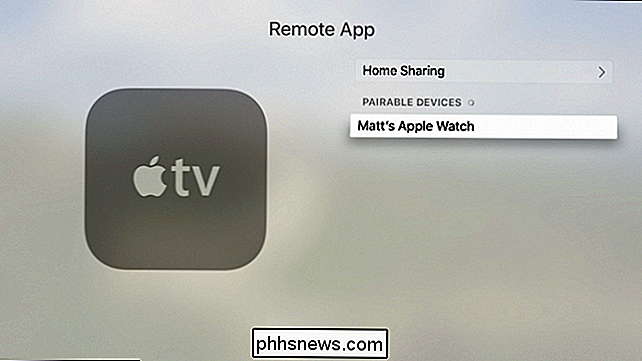
Voer nu de code in die op de Remote-app van de Apple Watch wordt weergegeven in het resulterende scherm.
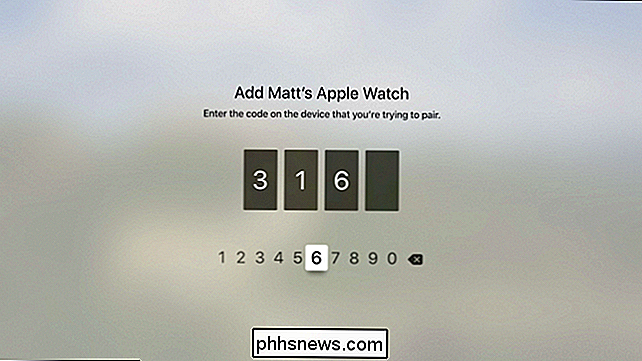
Het invoeren van de code is net zo vervelend als altijd met de Siri-afstandsbediening. Als u een fout maakt, moet u naar het einde van de rij met nummers om deze te verwijderen.
Nadat u de code hebt ingevoerd, wordt uw Apple Watch gekoppeld aan uw Apple TV. Het verschijnt in het hoofdmenu Afstandsbediening. Selecteer uw Apple TV en u kunt nu uw Apple TV bedienen vanuit uw horloge.
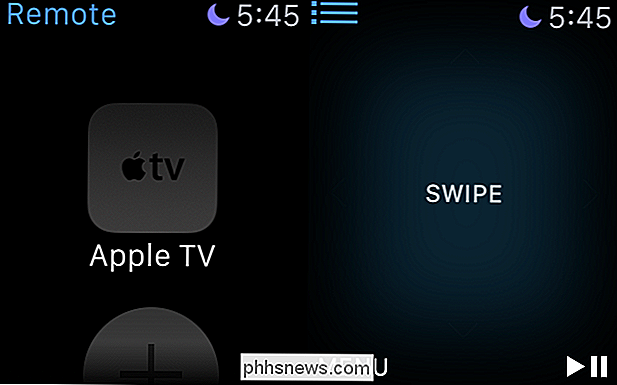
De functies van de afstandsbediening op het horloge zijn vrij eenvoudig. Je zou geen problemen moeten hebben om het onder de knie te krijgen.
Laten we snel bekijken wat je in de Remote-app zult vinden. U kunt over het scherm van het horloge vegen net zoals met het touchpad van de Siri Remote. Hiermee kunt u navigeren door de interface van de Apple TV of door een Apple TV-app die u gebruikt.
Het item Afspelen / pauzeren moet redelijk duidelijk zijn en met de knop "Menu" keert u terug naar de Apple TV of de huidige app-menu. Als u bijvoorbeeld in het menu Instellingen bent zoals hierboven beschreven, tikt u op de knop "Menu" om een scherm terug te gaan.
In de linkerbovenhoek van de externe app zijn er drie blauwe lijnen, die u kunt tik om terug te keren naar het hoofdscherm.
Helaas is de Apple Watch nog steeds niet zo handig als het gebruik van uw iPhone of iPad. Gelukkig kun je de Apple Remote iOS-app gebruiken om Apple TV's van de 4e generatie te besturen, net zoals je kon met eerdere generaties (dit was niet het geval toen de nieuwe Apple TV in eerste instantie werd uitgebracht).
Desalniettemin, gebruik je Watch als een afstandsbediening is nog steeds vrij netjes als je je belangrijkste Apple TV-afstandsbediening niet kunt vinden (of als hij helemaal aan de andere kant van de kamer staat en je niet wilt opstaan). Bovendien is het een leuke feesttruc om indruk te maken op je vrienden.

Wat is het verschil tussen Ubuntu en Linux Mint?
Ubuntu en Linux Mint zijn momenteel twee van de meest populaire Linux-distributies op desktop. Als je de duik in Linux wilt nemen - of je hebt al Ubuntu of Mint gebruikt - vraag je je af hoe ze anders zijn. Linux Mint en Ubuntu zijn nauw met elkaar verbonden - Mint is gebaseerd op Ubuntu. Hoewel ze in het begin erg op elkaar leken, zijn Ubuntu en Linux Mint in de loop van de tijd steeds meer verschillende Linux-distributies geworden met verschillende filosofieën.
![Volledige licentieafwijzing: WinX DVD Ripper Platinum V7.5.17 [Sponsored]](http://phhsnews.com/img/how-to-2018/full-license-giveaway-winx-dvd-ripper-platinum-v7.jpg)
Volledige licentieafwijzing: WinX DVD Ripper Platinum V7.5.17 [Sponsored]
Streaming wordt nu als beter ervaren en is inhalen schijven volgens gegevens zoals afnemende Netflix DVD-abonnees. Maar DVD regeerde jarenlang over de hele wereld, wat betekent dat er honderden miljoenen of miljarden dvd's nog steeds in gebruik zijn, waardoor dvd-naar-video-back-uptools een must-have zijn om je kostbare dvd-films veilig te houden.



